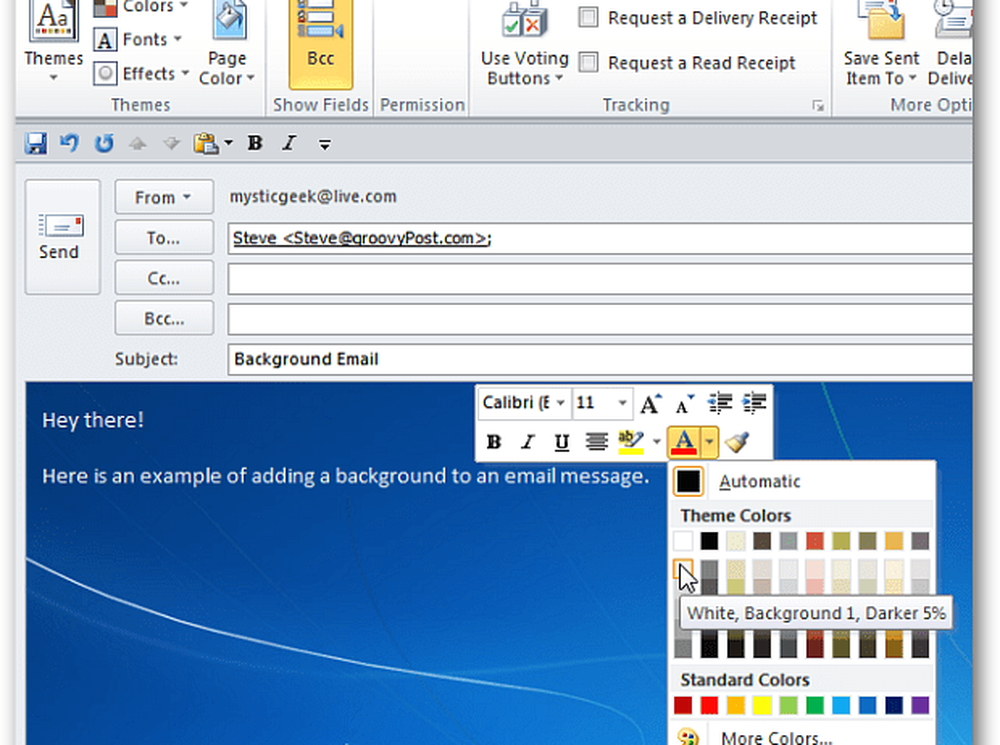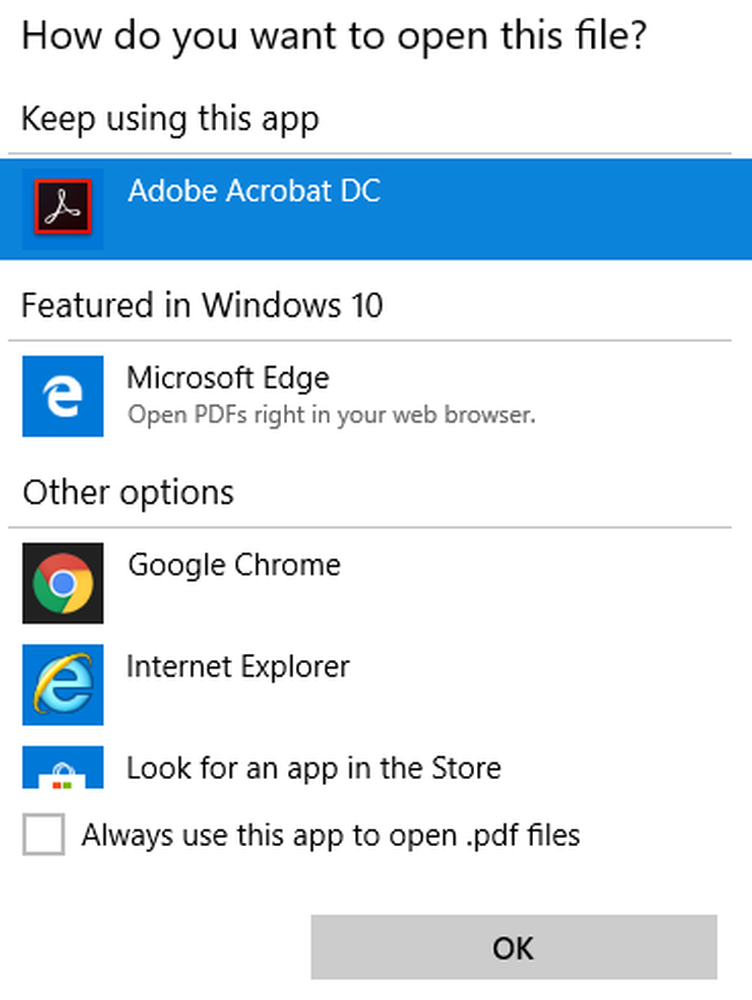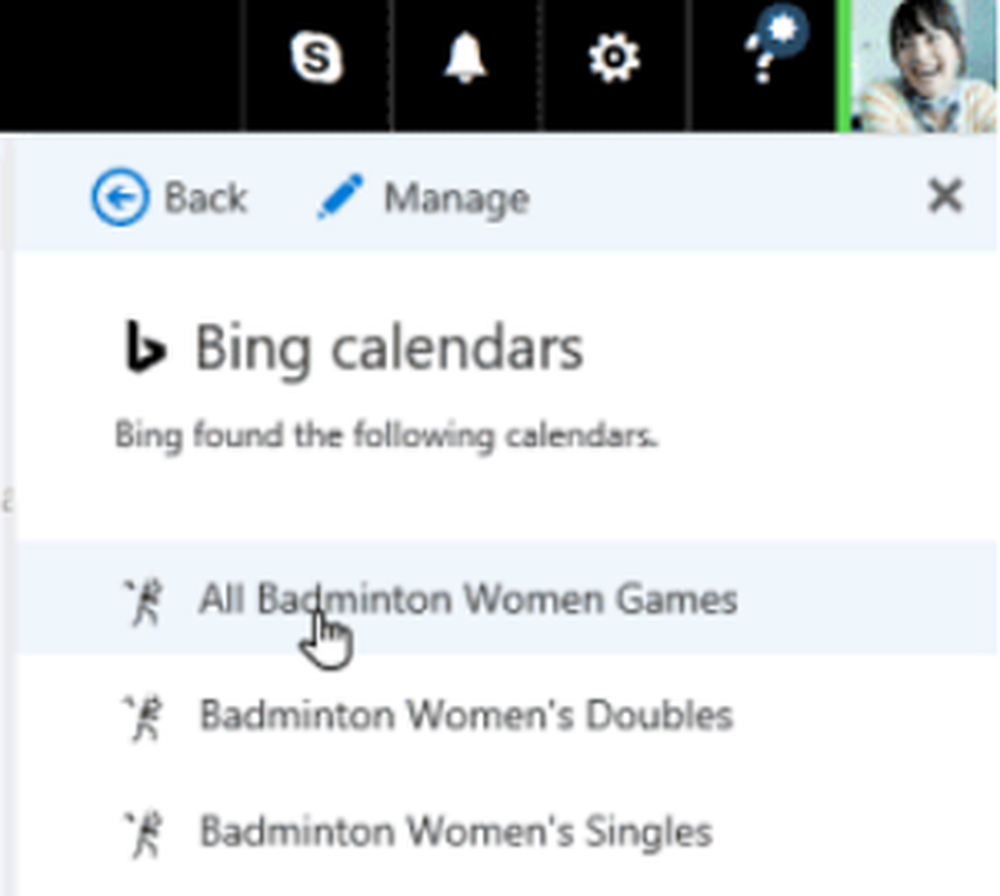Outlook no responde, ha dejado de funcionar, se bloquea o se bloquea
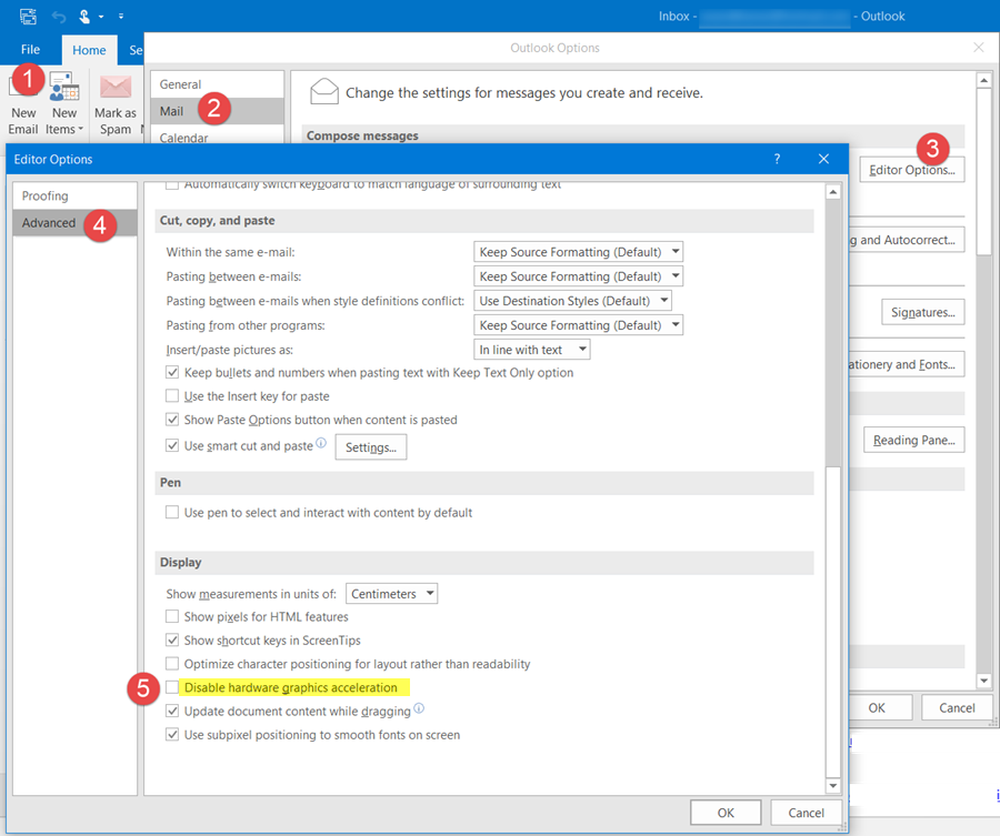
Si encuentra que su Outlook ha dejado de funcionar, no responde o se bloquea o se bloquea con frecuencia en Windows 10/8/7, esta publicación sugiere algunos pasos para la solución de problemas que puede probar. Si bien siempre es una buena idea optimizar y acelerar Outlook de vez en cuando, es posible que en algún momento enfrente este problema..
Outlook no está respondiendo
1] Ejecutar Microsoft Outlook en modo seguro, sin complementos. Para hacer esto, abra el cuadro Ejecutar desde el Menú de WinX, escriba perspectiva / seguridad y pulsa enter. Si Outlook no le da ningún problema, es posible que uno de sus complementos esté creando problemas. Eche un vistazo a sus complementos de Outlook instalados y desactívelos selectivamente, para encontrar al delincuente.
2] Deshabilitar la aceleración de gráficos de hardware para Outlook y ver si esto ayuda. Para hacer esto, abra el programa de Outlook> Archivo> Opciones> Correo> Redactar mensajes> Botón Opciones del editor> Avanzado.
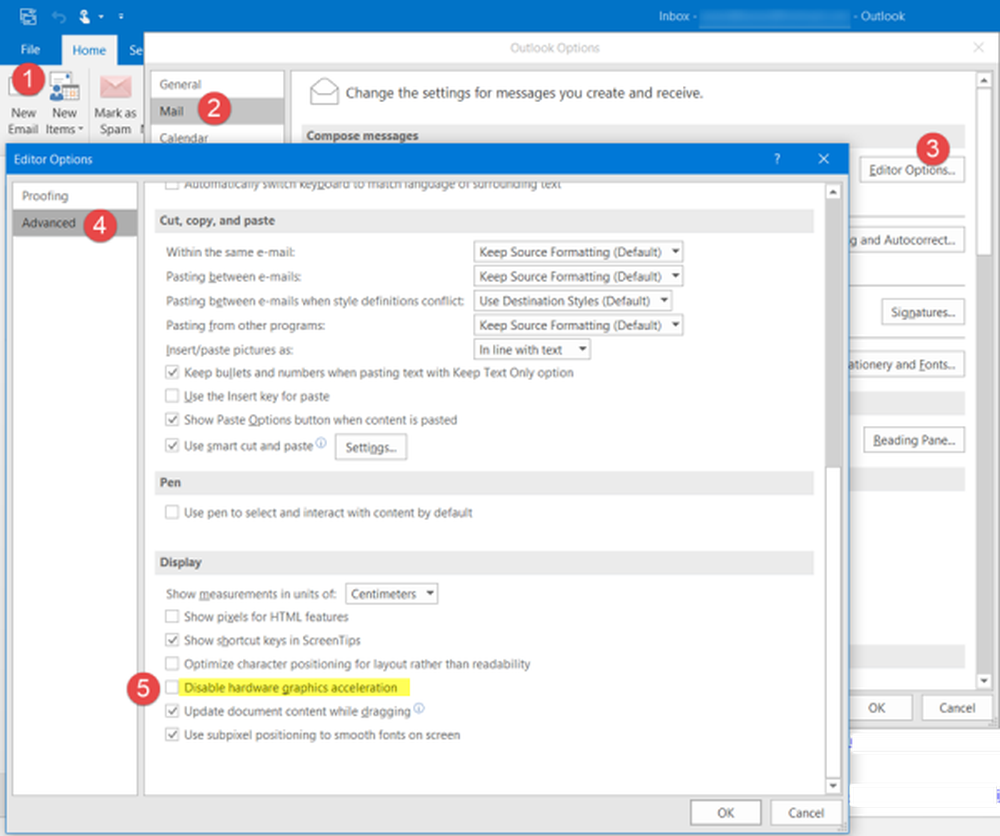
Aquí, en la sección Display, verifique la Deshabilitar la aceleración de gráficos de hardware cuadro y haga clic en Aceptar / Aplicar y Salir. Reinicie su Outlook y ver. Si hace que el problema desaparezca, entonces es probable que haya algún problema con el controlador de video. Actualízalo y mira.
La aceleración de hardware utiliza el hardware de la computadora para realizar una determinada tarea y función más rápido de lo que sería posible con el software. Pero esto crea problemas para algunas personas. Así que apagarlo es una cosa que puede probar si recibe un mensaje de Programa que no responde.
Una cosa que quiere saber es que cuando desactiva la aceleración de hardware para Outlook, se desactiva para todos los programas de Office.
3] En ese momento, tu Outlook puede estar ocupado llevar a cabo otros procesos, como sincronizar su correo electrónico, archivar elementos antiguos, etc. En esos momentos, Outlook puede responder lentamente. En tales situaciones, es mejor dejar que Outlook complete su tarea.
4] Si tienes un enorme carpeta de datos de Outlook, entonces esto puede causar congelaciones temporales ya que Outlook toma tiempo para abrir cada correo electrónico o carpeta de datos. Estos archivos de datos de Outlook pueden ser archivos de carpetas personales (.pst) o archivos de carpetas sin conexión (.ost).El comportamiento esperado es el siguiente, según el tamaño de su archivo de datos .pst o .ost .:
- Hasta 5 GB: Buena experiencia de usuario en la mayoría de hardware.
- 5 a 10 GB: Si tiene un disco duro rápido y mucha memoria RAM, su experiencia será buena. En otros, puede experimentar pausas de aplicación hasta que las unidades respondan.
- 10 a 25 GB: Cuando el archivo .ost tocó esta figura, espera pausas frecuentes en la mayoría de los discos duros.
- 25 GB o más grande: Si su archivo .ost cruza este tamaño, es posible que se produzcan pausas o bloqueos, especialmente mientras descarga nuevos mensajes de correo electrónico o sincroniza muchos canales RSS.
Entonces, si puede, elimine su correo electrónico no deseado para reducir el tamaño y asegurarse de que el archivado automático de los elementos antiguos de Outlook esté habilitado.
5] Hay una cosa más que podrías hacer. Microsoft ha proporcionado Herramienta de reparación de la bandeja de entrada así como Fix It, que le permite recuperar carpetas y elementos de carpetas personales o archivos .pst dañados. Incluso puede recuperar elementos de una carpeta sin conexión o archivos .ost. La herramienta OST Integrity Check Tool te ayudará a reparar archivos .ost dañados. Use la herramienta de reparación de la bandeja de entrada o Scanpst.exe para reparar y optimizar sus datos de Outlook.
6] También hay algunos interruptores de comando Eso puede ayudarlo a restablecer, restaurar o arreglar ciertas funciones de Outlook. Eche un vistazo a esta publicación: resuelva los problemas de Microsoft Outlook para obtener más información sobre esto..
7] Usa el Herramienta de análisis de configuración de Microsoft Office. Proporciona un informe detallado de sus programas de Office instalados y destaca los problemas conocidos.
8] Si recibe Outlook ha encontrado un problema y necesita cerrar el error, limpiando tu perfil de Outlook Es una opción que puedes considerar..
9] Esta publicación le mostrará cómo reparar una cuenta de Outlook si su Outlook no se está sincronizando.
10] Ver esta publicación recibir No se puede iniciar Microsoft Outlook, No se puede abrir el mensaje de la ventana de Outlook.
Si nada ayuda, bueno, las opciones restantes son reparar el programa de Office o crear un nuevo perfil de Usuario y ver.